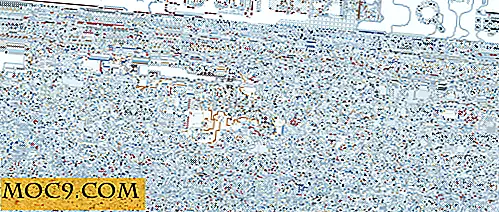विंडोज़ में लिनक्स एप्स चलाएं
हाल के वर्षों में लिनक्स लोकप्रियता हासिल करने के कारणों में से एक कारण अनुप्रयोगों की विशाल पुस्तकालय की वजह से है। लागत लाभ के अलावा (अधिकांश लिनक्स ऐप्स निःशुल्क हैं), लिनक्स ऐप्स भी अपने विंडोज समकक्ष के रूप में समान (कुछ बेहतर) कार्यों को भी कर सकते हैं।
विंडोज उपयोगकर्ता जो लिनक्स ऐप्स का परीक्षण करना चाहते हैं, उनके पास दोहरी बूटिंग लिनक्स और विंडोज़ की पसंद है या वीएमवेयर के माध्यम से लिनक्स इंस्टॉल करें। और लिनक्स के साथ, विंडोज उपयोगकर्ता अब विंडोज के साथ लिनक्स ऐप इंस्टॉल कर सकते हैं और उन्हें विंडोज ऐप की तरह चला सकते हैं।
विंडोज एनटी सिस्टम में एक संपूर्ण लिनक्स सिस्टम (इस मामले में, डेस्कटॉप के बिना उबंटू) को एकीकृत करने के लिए क्या और लिनक्स है। न केवल विंडोज होस्ट (सांबा या कोलिंक्स की सहायता से) के साथ फ़ाइलों को निर्बाध रूप से साझा करता है, यह आपको अपने विंडोज सिस्टम में किसी भी लिनक्स ऐप्स को जोड़ने के लिए एपीटी- गेट कमांड (या सिनैप्टिक) का उपयोग करने की अनुमति देता है।
आवश्यकता:
और लिनक्स को आपके विंडोज़ के लिए निम्न आवश्यकता की आवश्यकता है:
- विंडोज 2000, एक्सपी, 2003 या Vista। केवल 32-बिट संस्करण समर्थित हैं।
- कम से कम 128 एमबी मेमोरी। अगर आपके कंप्यूटर में केवल 128 एमबी मेमोरी है, तो मैं सलाह दूंगा कि आप इंस्टॉल न करें और लिनक्स।
- हार्ड डिस्क स्थान: 2.5 जीबी (एक्सएफसीई संस्करण) / 4.5 जीबी (केडीई संस्करण)
- कुछ बुनियादी लिनक्स कौशल (आप आसानी से रास्ते में उठा सकते हैं)
इंस्टालेशन गाइड:
1) http://www.andlinux.org/downloads.php से डाउनलोड करें और लिनक्स। दो संस्करण उपलब्ध हैं: केडीई और एक्सएफसीई। यदि आप लिनक्स ऐप्स का गहन रूप से उपयोग करना चाहते हैं, तो मैं केडीई संस्करण की सलाह दूंगा। फ़ाइल का आकार 665 एमबी है। आप http या धार के माध्यम से डाउनलोड कर सकते हैं
2) स्थापना बहुत सरल है। इंस्टॉलर को सक्रिय करने के लिए andLinux.exe पर डबल क्लिक करें। यह आपको स्थापना के माध्यम से मार्गदर्शन करेगा।
3) मेमोरी आवंटन
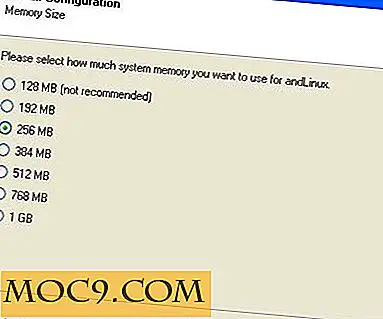
यदि आपके कंप्यूटर में 256 एमबी रैम है तो केवल 128 एमबी चुनें। और लिनक्स के लिए कम से कम 1 9 2 एमबी मेमोरी आवंटित करने की अनुशंसा की जाती है। 256 एमबी एक अच्छी पसंद है। यदि आपके पास अतिरिक्त स्मृति है तो आप अधिक आवंटित कर सकते हैं।
4) ध्वनि सक्षम करें

आप अपने Linuxapps में ध्वनि विकल्पों को सक्षम / अक्षम करना चुन सकते हैं।
5) स्टार्टअप प्रकार

जब आप अपने विंडोज बूट करते हैं या मैन्युअल रूप से प्रारंभ करते हैं तो आप प्रारंभ और लिनक्स चुन सकते हैं। सादगी के लिए, मैं ' रन और लिनक्स स्वचालित रूप से ' चुनता हूं।
6) विंडोज फ़ाइल का उपयोग

सीओएफएस चुनना इंस्टॉलेशन को आसान बना देगा, लेकिन यदि आप अपने लिनक्स ऐप्स को विशेष पात्रों के साथ फ़ाइल नाम पहचानना चाहते हैं, तो आपको सांबा चुनना होगा (अधिक कॉन्फ़िगरेशन की आवश्यकता है)।
7) सांबा कॉन्फ़िगर करें

यह चरण केवल तभी जरूरी है जब आप पिछली विंडो में सांबा चुनते हैं। सांबा को कॉन्फ़िगर करने के लिए, पहले अपने विंडोज़ में कहीं भी एक फ़ोल्डर बनाएं। राइट क्लिक करें और " शेयरिंग एंड सिक्योरिटी " का चयन करें। फ़ोल्डर साझाकरण समारोह सक्षम करें।
इंस्टॉलर विंडो पर वापस, आपके द्वारा बनाए गए शेयर फ़ोल्डर का नाम दर्ज करें, अपना उपयोगकर्ता नाम और पासवर्ड।
8) सीओएफएस कॉन्फ़िगर करें

यदि आप सीओएफएस का चयन करते हैं, तो यह वह जगह है जहां आप शेयर पथ को कॉन्फ़िगर कर सकते हैं। उपरोक्त क्षेत्र में साझा किया जाने वाला पथ दर्ज करें।
9) अगले कुछ विकल्पों के लिए, बस "अगला" पर क्लिक करें
जब आप स्थापना के साथ किया जाता है, तो कंप्यूटर को पुनरारंभ करें।

यदि आपने एंडलाइन को स्वचालित रूप से प्रारंभ करने के लिए सेट किया है, तो अब आप सिस्टम ट्रे पर और लिनक्स आइकन देख सकते हैं। अन्यथा, आप स्टार्ट-> प्रोग्राम-> और लिनक्स-> स्टार्ट और लिनक्स के माध्यम से और लिनक्स शुरू कर सकते हैं ।

किसी भी ऐप को सक्रिय करने के लिए, बस आइकन पर क्लिक करें और इच्छित ऐप का चयन करें।
नए लिनक्स ऐप्स इंस्टॉल करने के लिए, और लिनक्स मेनू से सिनैप्टिक का चयन करें।